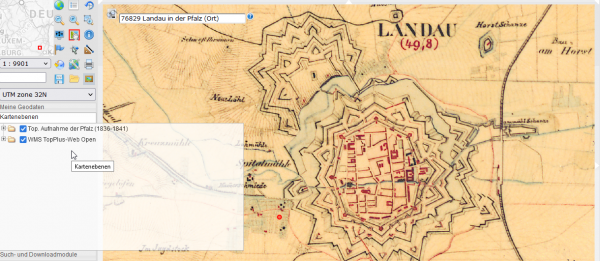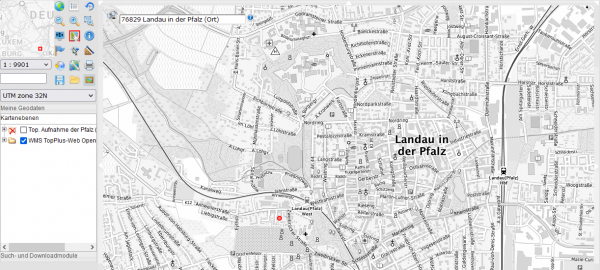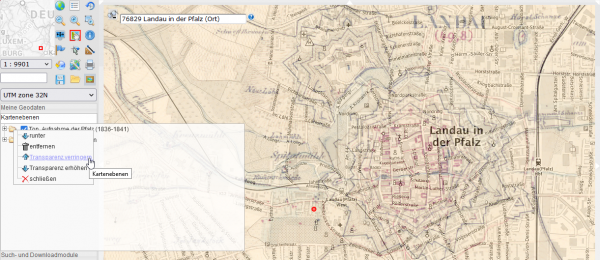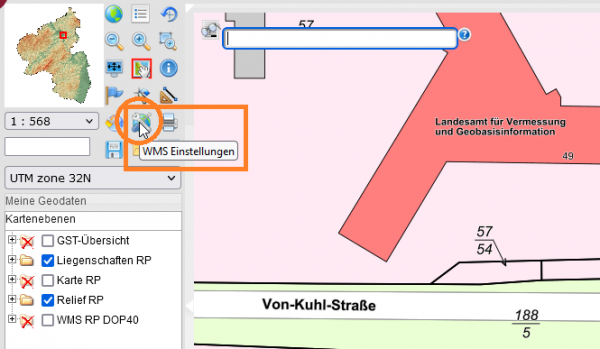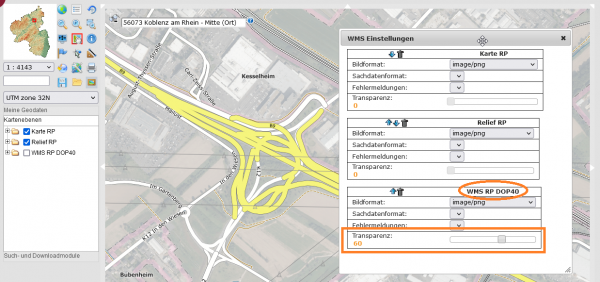Transparenzeinstellungen
Transparenzeinstellungen
Wie kann eine Kartenebene transparent eingestellt werden?
Es kann hilfreich sein, einzelnen Ebenen durch eine transparente Darstellung miteinander zu kombinieren. Im folgenden Beispiel wird in der oberen Ebene, eine historische Karte, die Transparenz erhöht, um die Karteninformationen der darunterliegenden Karte erkennen zu können.
Dies kann auf verschiedene Arten gestaltet werden:
- Einstellungen zur Kartenebene
- WMS-Einstellungen
Transparenz einstellen in der Kartenebene
a) Es werden zwei Ebenen dargestellt die bislang keine Transparenzen enthalten. Diese Ebenen können zum Vergleich ein- und ausgeblendet werden. Im Bild: die Ansicht der Ebene "Top. Aufnahme der Pfalz"
b) Im Bild: die Ansicht des Dienstes "WMS TopPlus-Web Open" ohne Transparenz, die obere Ebene ist ausgeblendet.
c) Mit Klick auf das Ordner-Symbol der Ebene öffnet sich ein Menü, in dem die Transparenz für diese Ebene einstellbar ist.
d) Ergebnis: beide Kartenebenen überlagern sich optisch
Es kann hilfreich sein, einzelnen Ebenen durch eine transparente Darstellung miteinander zu kombinieren. Im folgenden Beispiel wird in der oberen Ebene, eine historische Karte, die Transparenz erhöht, um die Karteninformationen der darunterliegenden Karte erkennen zu können.
Transparenz einstellen mittels WMS-Einstellungen
Das Werkzeug ist im klassischen Kartenviewer verfügbar:
Im folgenden Beispiel wird die Kartenebene "WMS RP DOP40" transparent im Hintergrund dargegstellt:
Warum wird bei einzelnen Layern der Hintergrund nicht transparent dargestellt?
Dieses Problem wird durch die Benutzung von Webbrowsern verursacht, die nicht in der Lage sind Transparenz darzustellen. So kann z.B. der Microsoft Internet-Explorer Version 6 oder tiefer keine Bildtransparenz anzeigen.
Das GeoPortal.rlp ist daher optimiert für den Einsatz unter Nutzung von Google Chrome oder Mozilla Firefox.
Hinweis zu den Browsereinstellungen.